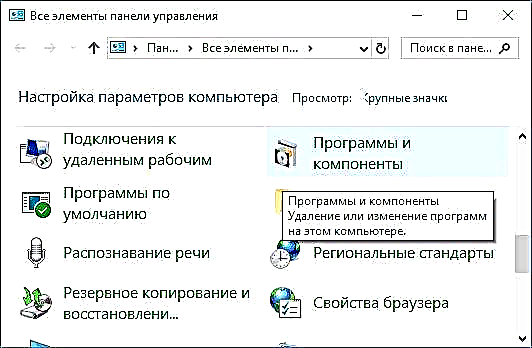ຄູ່ມືນີ້ລາຍລະອຽດກ່ຽວກັບວິທີດາວໂຫລດແລະຕິດຕັ້ງ Media Feature Pack ສຳ ລັບ Windows 10, 8.1, ແລະ Windows 7 x64 ແລະ x86, ພ້ອມທັງສິ່ງທີ່ຕ້ອງເຮັດຖ້າ Media Feature Pack ບໍ່ໄດ້ຕິດຕັ້ງ.
ນີ້ແມ່ນຫຍັງ? - ເກມບາງຢ່າງ (ຕົວຢ່າງ GTA 5) ຫຼືໂປແກຼມຕ່າງໆ (iCloud ແລະອື່ນໆ), ເມື່ອຕິດຕັ້ງຫລືເລີ່ມຕົ້ນ, ມັນອາດຈະຊີ້ບອກເຖິງຄວາມ ຈຳ ເປັນທີ່ຈະຕ້ອງຕິດຕັ້ງ Media Feature Pack ແລະໂດຍບໍ່ມີສ່ວນປະກອບເຫຼົ່ານີ້ຢູ່ໃນ Windows ຈະບໍ່ເຮັດວຽກ.
ວິທີການດາວໂຫລດໂປແກມຕິດຕັ້ງ Media Feature Pack ແລະເປັນຫຍັງມັນບໍ່ຕິດຕັ້ງ

ຜູ້ໃຊ້ສ່ວນໃຫຍ່, ປະເຊີນກັບຂໍ້ຜິດພາດແລະຄວາມຕ້ອງການທີ່ຈະຕິດຕັ້ງສ່ວນປະກອບ multimedia ຂອງ Media Feature Pack, ພົບຜູ້ຕິດຕັ້ງທີ່ ຈຳ ເປັນໃນເວັບໄຊທ໌ຂອງບຸກຄົນທີສາມຫລືໃນເວັບໄຊທ໌ທາງການຂອງ Microsoft ດາວໂຫລດແພັກເກດຄຸນສົມບັດຂອງສື່ທີ່ນີ້ (ຢ່າດາວໂຫລດຈົນກວ່າທ່ານຈະອ່ານຕໍ່ໄປ):
- http://www.microsoft.com/en-us/software-download/mediafeaturepack - ຊຸດຄຸນສົມບັດສື່ ສຳ ລັບ Windows 10
- //www.microsoft.com/en-us/download/details.aspx?id=40744 - ສຳ ລັບ Windows 8.1
- //www.microsoft.com/en-us/download/details.aspx?id=16546 - ສຳ ລັບ Windows 7
ເຖິງຢ່າງໃດກໍ່ຕາມ, ໃນກໍລະນີຫຼາຍທີ່ສຸດ, Media Feature Pack ບໍ່ໄດ້ຖືກຕິດຕັ້ງຢູ່ໃນຄອມພີວເຕີ້, ແລະໃນລະຫວ່າງການຕິດຕັ້ງທ່ານຈະໄດ້ຮັບຂໍ້ຄວາມທີ່ລະບຸວ່າ "Update ບໍ່ສາມາດໃຊ້ໄດ້ກັບຄອມພິວເຕີ້ຂອງທ່ານ" ຫຼືຂໍ້ຜິດພາດຂອງຜູ້ຕິດຕັ້ງປັບປຸງແບບຢືນຢັນ "ຜູ້ຕິດຕັ້ງກວດພົບຂໍ້ຜິດພາດ 0x80096002" (ລະຫັດຂໍ້ຜິດພາດອື່ນໆກໍ່ເປັນໄປໄດ້, ຕົວຢ່າງ 0x80004005 )
ຄວາມຈິງແມ່ນວ່າຜູ້ຕິດຕັ້ງເຫຼົ່ານີ້ແມ່ນມີຈຸດປະສົງພຽງແຕ່ ສຳ ລັບການພີມ Windows N ແລະ KN (ແລະມີ ໜ້ອຍ ຄົນທີ່ມີລະບົບດັ່ງກ່າວ). ໃນ ໜ້າ ປົກກະຕິຂອງ Home, Professional ຫລື Enterprise ຂອງ Windows 10, 8.1 ແລະ Windows 7, Media Feature Pack ກໍ່ສ້າງຢູ່, ຖືກປິດໃຊ້ງານງ່າຍດາຍ. ແລະມັນສາມາດເປີດໃຊ້ໄດ້ໂດຍບໍ່ຕ້ອງດາວໂຫລດເອກະສານເພີ່ມເຕີມໃດໆ.
ວິທີການເປີດໃຊ້ໂປແກຼມ Feature Feature pack ໃນ Windows 10, 8.1, ແລະ Windows 7
ຖ້າບາງໂປແກຼມຫລືເກມຕ້ອງການໃຫ້ທ່ານຕິດຕັ້ງ Media Feature Pack ໃນ Windows ທຳ ມະດາ, ມັນເກືອບຈະ ໝາຍ ຄວາມວ່າທ່ານໄດ້ປິດອົງປະກອບ Multimedia ແລະ / ຫຼື Windows Media Player.
ເພື່ອໃຫ້ພວກເຂົາສາມາດເຮັດໄດ້, ໃຫ້ເຮັດຕາມຂັ້ນຕອນງ່າຍໆເຫລົ່ານີ້:
- ເປີດແຜງຄວບຄຸມ (ທຸກລຸ້ນຂອງ Windows ນີ້ສາມາດເຮັດໄດ້ຜ່ານການຄົ້ນຫາ, ຫຼືໂດຍກົດ Win + R, ກົດປຸ່ມຄວບຄຸມການຄວບຄຸມແລະກົດ Enter).
- ເປີດລາຍການ "ລາຍການແລະຄຸນສົມບັດ".
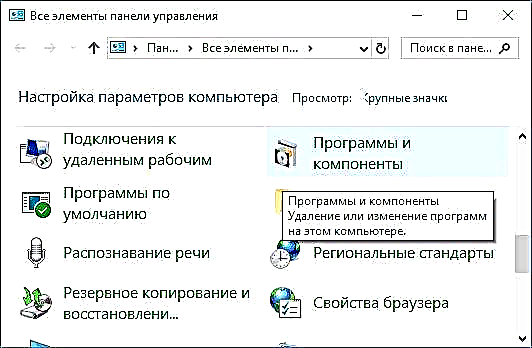
- ຢູ່ເບື້ອງຊ້າຍ, ເລືອກ "ເປີດຫຼືປິດຄຸນລັກສະນະ Windows."

- ເປີດໃຊ້ສ່ວນປະກອບສື່ແລະ Windows Media Player.

- ກົດ OK ແລະລໍຖ້າການຕິດຕັ້ງສ່ວນປະກອບ ສຳ ເລັດ.
ຫລັງຈາກນັ້ນ, Media Feature Pack ຈະຖືກຕິດຕັ້ງໃສ່ຄອມພິວເຕີ້ຫລືແລັບທັອບຂອງທ່ານແລະ GTA 5, iCloud, ເກມຫລືໂປແກຼມອື່ນຈະບໍ່ຕ້ອງການມັນອີກຕໍ່ໄປ.